Comment utiliser les notifications push de reciblage pour doubler vos revenus
Publié: 2023-06-15Vous cherchez un guide pour envoyer des notifications push de reciblage ?
Les notifications de reciblage gagnent en popularité ces jours-ci. Pendant longtemps, vous ne pouviez envoyer que des campagnes de reciblage par e-mail. Mais maintenant, vous pouvez recréer les mêmes campagnes efficaces et utiliser également les options de ciblage du logiciel de notification push.
Mais par où commencer ? Avez-vous besoin d'expérience avec des campagnes de reciblage ? Avez-vous besoin d'expérience dans la configuration de campagnes de notification push ?
Dans cet article, nous allons vous aider à créer des notifications push de reciblage en moins de 10 minutes. Nous répondrons également à toutes vos questions sur le reciblage des notifications push.
Ça a l'air bien? Plongeons dedans.
Pourquoi utiliser les notifications push de reciblage ?
Quelle que soit l'entreprise que vous dirigez, vous verrez un groupe d'abonnés extrêmement engagés. Ils achètent tout ce que vous vendez, offrent volontiers des témoignages et des critiques et vous recommandent de nouveaux clients.
Et là encore, vous verrez des abonnés qui ne s'intéressent tout simplement pas à votre entreprise.
Les notifications push de reciblage vous aident à vous concentrer sur les abonnés qui souhaitent être vendus. Vous pouvez les recibler pour la vente croisée, la vente incitative, les renouvellements, ou simplement leur donner suffisamment d'incitations pour acheter chez vous en utilisant une offre de bienvenue ou un coupon.
Une méthodologie pour envoyer des notifications push de reciblage consiste à utiliser des campagnes push en cascade.
Les campagnes de notification push sont accompagnées d'analyses détaillées. Ainsi, vous pouvez voir les deux groupes assez clairement dans votre liste d'abonnés. Et ce qui est cool, c'est que vous pouvez créer des groupes d'audience dans PushEngage pour recibler les deux types d'abonnés.
Ensuite, vous pouvez créer des options de ciblage pour vos notifications push afin de recibler un comportement spécifique sur chaque notification que vous envoyez. Toutes les notifications push de reciblage ont deux composants principaux :
- Un ensemble de notifications push avec un objectif commun
- Des groupes d'audience pour recibler différents types d'abonnés
Commençons par créer vos propres notifications push de reciblage ensuite.
Comment envoyer des notifications push de reciblage
Maintenant que nous savons ce qu'est une campagne push de reciblage et pourquoi vous devriez les créer, examinons un exemple réel avec des instructions étape par étape pour en créer une.
Avant de commencer à envoyer des notifications de reciblage, vous devez sélectionner un service de notification push. Nous vous recommandons d'utiliser PushEngage.
Étape #1 : Créer un compte PushEngage gratuit
Rendez-vous sur PushEngage et cliquez sur Get Started for Free Now :
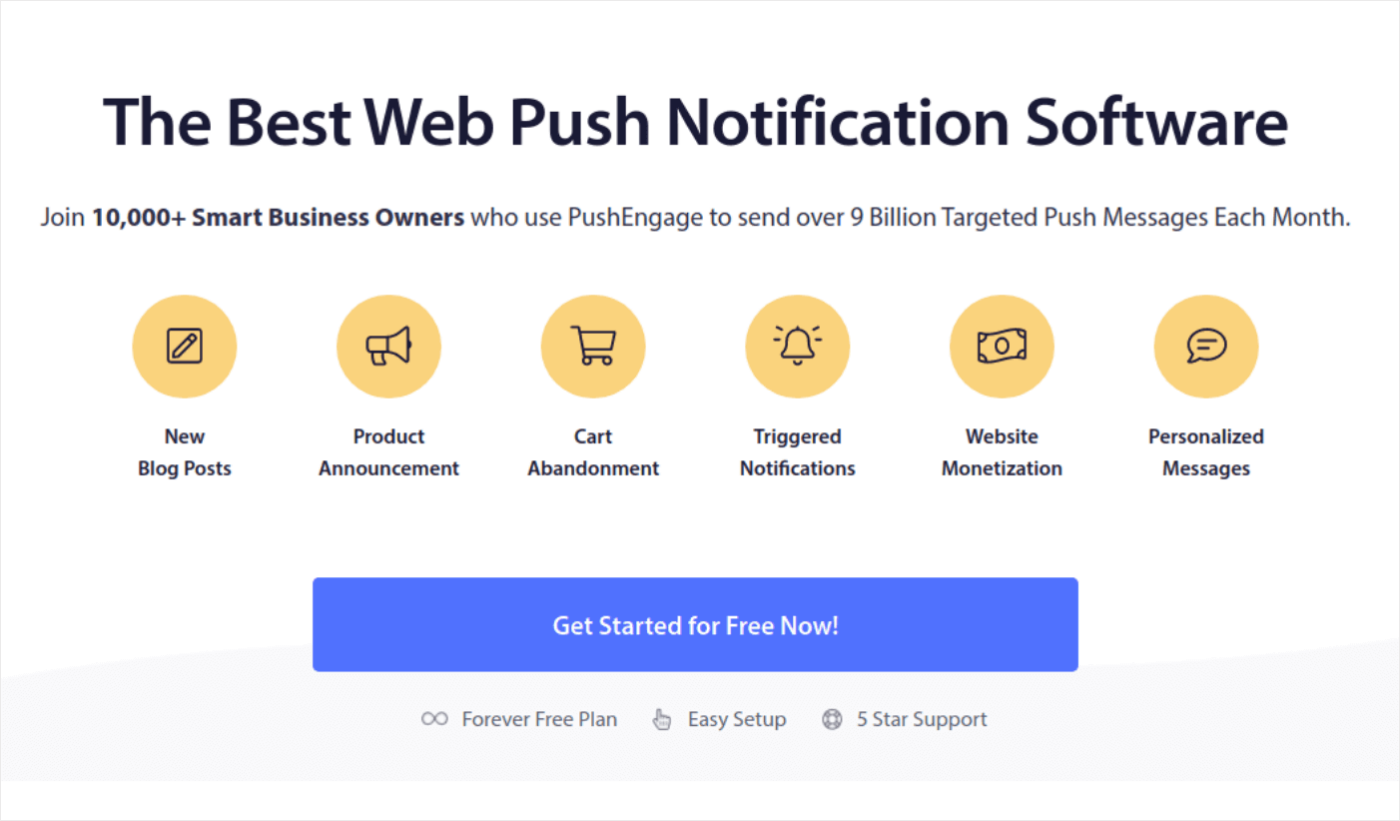
Vous pouvez commencer avec le plan gratuit. Mais si vous recherchez les notifications de navigateur les plus puissantes, vous devez sélectionner un forfait payant en fonction des besoins de votre entreprise :
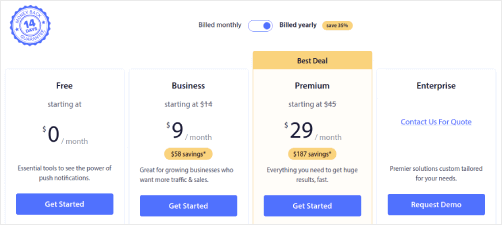
Une fois que vous savez quel plan vous voulez, cliquez sur Commencer pour créer votre compte PushEngage.
Étape 2 : Inscrivez-vous à PushEngage
Il est maintenant temps de créer votre compte PushEngage. Commencez par vous inscrire avec une adresse e-mail ou un identifiant Gmail :
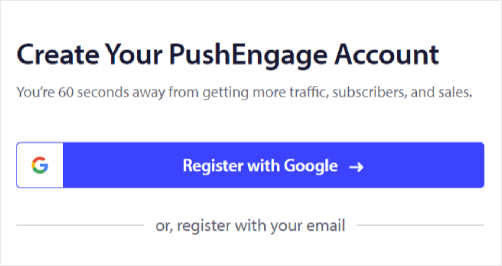
Ensuite, remplissez les détails de votre compte :
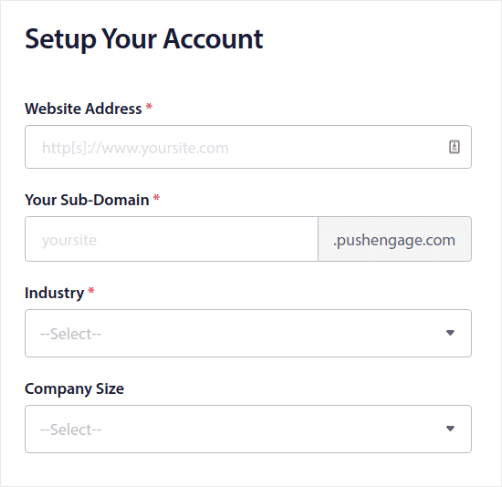
Et ajoutez vos informations de carte de crédit pour acheter votre forfait :
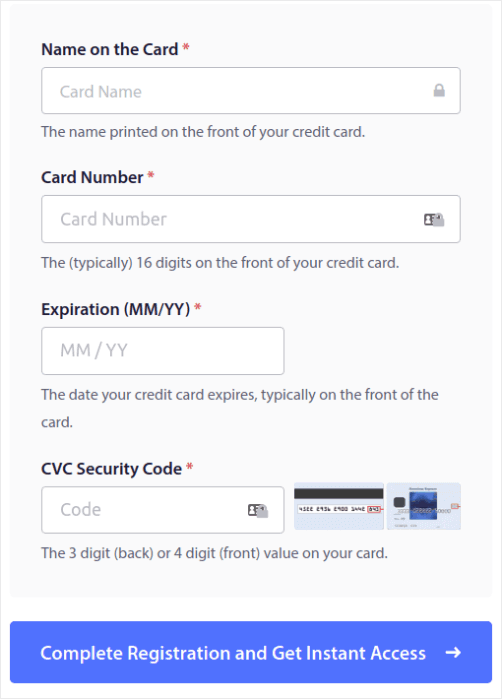
Si vous avez sélectionné le compte gratuit, votre carte de crédit ne sera jamais débitée jusqu'à ce que vous choisissiez de mettre à niveau votre plan. Et maintenant, vous êtes prêt à accéder à votre tableau de bord PushEngage. Cliquez simplement sur Terminer l'inscription et obtenir un accès instantané .
Étape 3 : Installez le plugin WordPress de notifications Web
Vous avez fini de créer votre compte. Alors, rendez-vous sur le tableau de bord PushEngage et suivez :
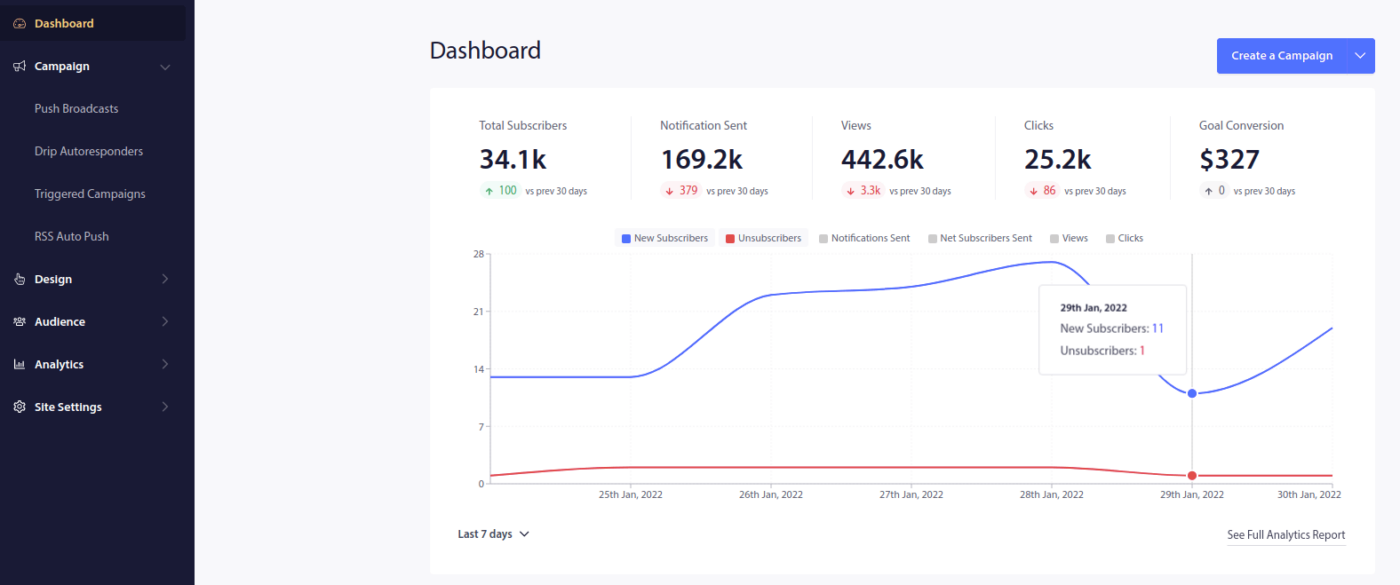
Cliquez sur Paramètres du site » Détails du site et cliquez sur le bouton Cliquez ici pour les instructions de configuration :
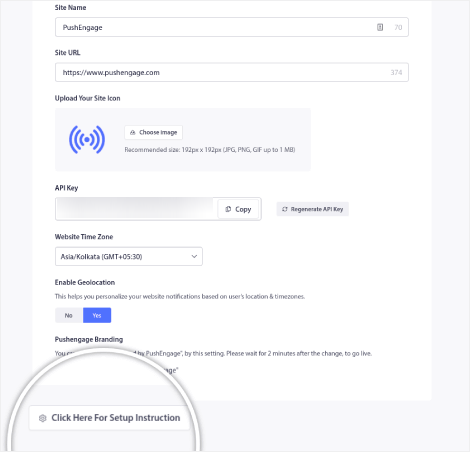
Cliquez sur l'onglet WordPress et cliquez sur le bouton Installer le plugin PushEngage WordPress pour installer le plugin sur votre site Web.
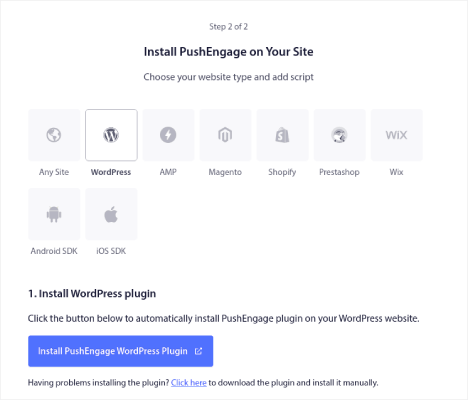
Voici la partie intéressante : lorsque vous avez créé votre compte PushEngage, vous avez déjà synchronisé votre site Web avec votre compte PushEngage. Alors, cliquez sur le lien d'installation dans le tableau de bord PushEngage pour installer automatiquement le plugin PushEngage WordPress sur votre site Web.
Étape 4 : Connectez votre site Web WordPress avec PushEngage
Lorsque vous avez terminé l'installation et l'activation du plugin WordPress PushEngage, vous verrez l'assistant d'intégration PushEngage :
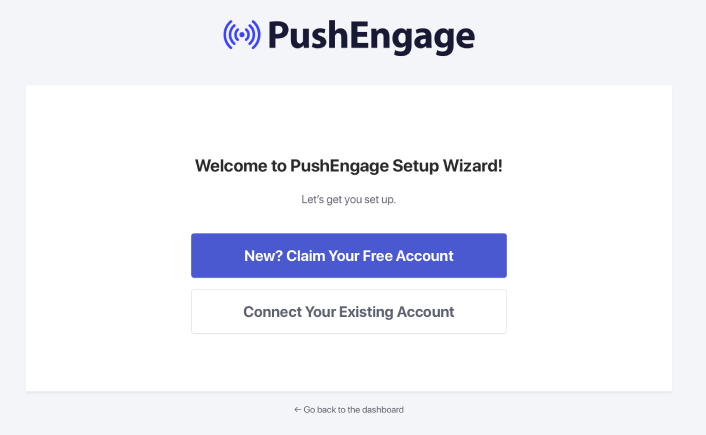
L'assistant est assez simple. Si vous êtes un nouvel utilisateur, cliquez sur Nouveau ? Réclamez votre compte gratuit . Et si vous êtes déjà inscrit, cliquez sur Connecter votre compte existant .
Ensuite, vous pouvez sélectionner votre site dans le menu déroulant Sélectionner un site sous Connecter un site enregistré si vous avez déjà enregistré un site lors de l'inscription :

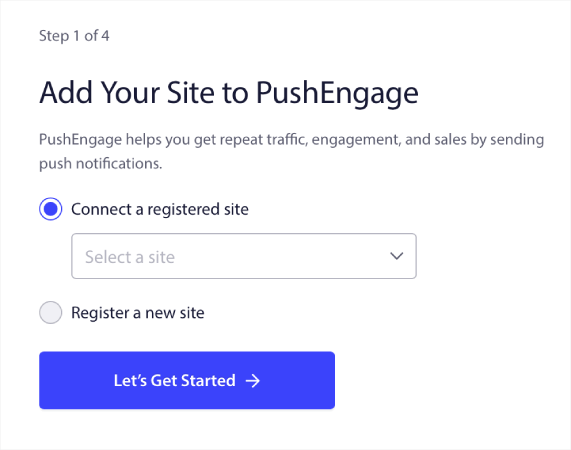
Ou, vous pouvez cliquer sur Enregistrer un nouveau site pour ajouter un nouveau site si vous avez un plan tarifaire Premium ou supérieur. À l'étape suivante, l'assistant d'intégration vous invitera à installer d'autres plugins WordPress indispensables.
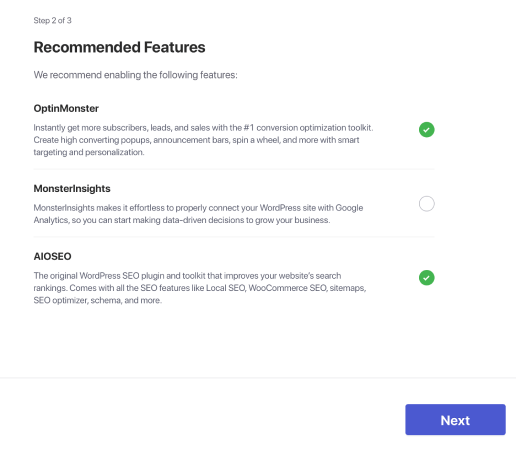
Si vous avez suivi chaque étape correctement, vous verrez ce message de réussite de l'assistant :
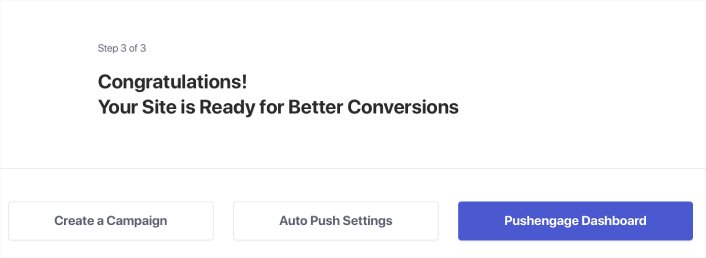
Vous êtes maintenant prêt à créer des campagnes.
Étape #5 : Créer des notifications push de reciblage
Enfin, il est temps pour notre exemple. Pour vous montrer un cas d'usage réel du retargeting des notifications push, nous allons prendre l'exemple des promotions du Black Friday. Notre objectif est de maximiser les conversions sur notre offre Black Friday.
Pour recibler nos abonnés en fonction de leur comportement, nous allons envoyer une diffusion à tous nos abonnés. Ensuite, en fonction de leurs niveaux d'engagement, nous allons créer différents groupes d'audience pour le reciblage.
Comment envoyer votre notification à tous les abonnés
Nous voulons la portée maximale pour 3 notifications :
- Annonce anticipée du Black Friday
- Vente flash du Black Friday
- Solde Cyber lundi
Donc, nous envoyons ces 3 notifications à tout le monde. Dans l'onglet Audience , sélectionnez Envoyer à tous les abonnés :
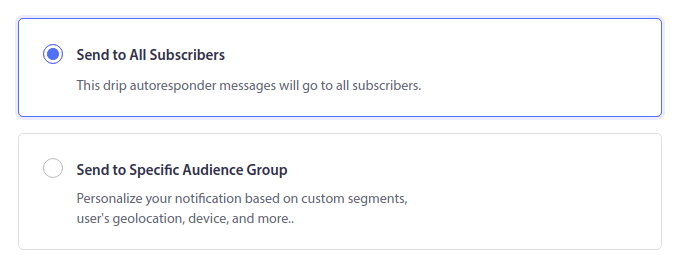
Comment recibler les abonnés qui n'ont pas cliqué sur la diffusion à tout le monde
Si vous n'envoyez pas la notification à tous les abonnés, vous devrez créer un groupe d'audience . Par exemple, si vous souhaitez cibler les abonnés qui n'ont pas cliqué sur la diffusion à tout le monde, vous devrez créer un nouveau groupe d'audience.
Dans votre tableau de bord WordPress, allez dans Audience » Audience Groups et cliquez sur Create New Audience Group :

Pour cibler les abonnés qui n'ont pas cliqué sur la dernière notification, vous devrez filtrer par Date du dernier clic :
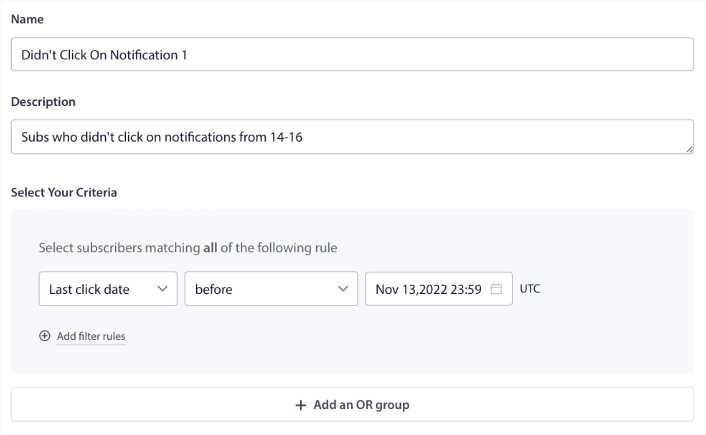
Filtrez par date de dernier clic avant la date à laquelle vous avez envoyé votre notification précédente. Ainsi, si vous avez envoyé la dernière notification push le 14 novembre, filtrez les abonnés qui ont cliqué sur les notifications uniquement avant le 13 novembre à minuit.
REMARQUE : Contrairement à une campagne par e-mail, vous ne pouvez pas réellement filtrer par taux de clics sur la dernière notification. L'approximation la plus proche consiste à filtrer les clics dans une plage de dates.
Lorsque vous avez terminé, cliquez sur Enregistrer la notification .
Ensuite, revenez à votre diffusion de notification push et sélectionnez Envoyer au groupe d'audience . Dans le menu déroulant, sélectionnez votre groupe :
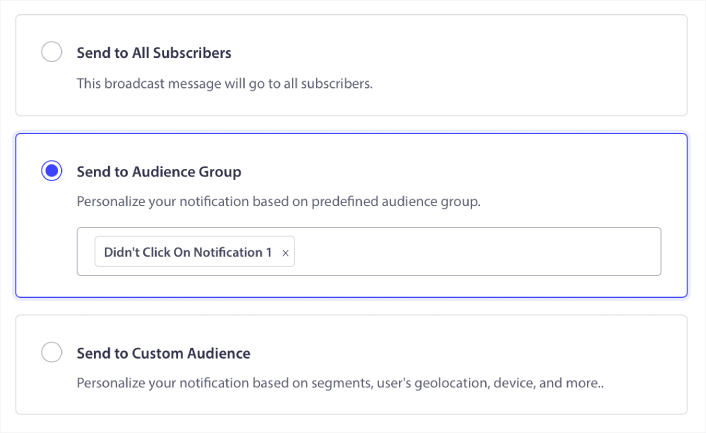
Comment recibler les abonnés qui ont cliqué sur la diffusion pour tout le monde
Si vous souhaitez cibler les abonnés qui ont cliqué sur votre dernière notification, vous pouvez créer un autre groupe d'audience.
Filtrez vos abonnés par Date du dernier clic après la date à laquelle vous avez envoyé votre précédente notification ET avant la date à laquelle vous souhaitez envoyer votre prochaine notification :
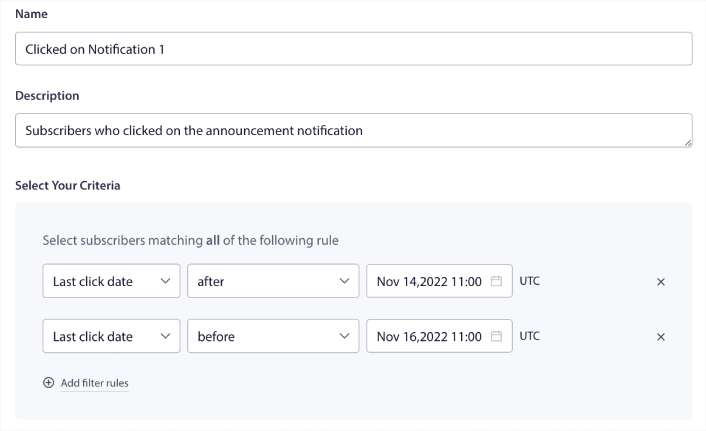
Vous pouvez ajouter des critères ET à votre filtre en cliquant sur Ajouter des règles de filtrage . Un filtre comme celui-ci est idéal pour les notifications push de vente croisée.
Le résultat de ces groupes d'audience est un ciblage plus précis. Ainsi, à chaque fois, vous pouvez envoyer des offres différentes pour améliorer vos taux de conversion.
Que faire après avoir créé des notifications push de reciblage
L'une des choses les plus importantes à retenir concernant le reciblage des notifications push est que vous ne pouvez utiliser cette méthodologie que sur les notifications push diffusées. Les campagnes goutte à goutte dans les notifications push n'ont pas encore d'options de ciblage aussi granulaires.
Alors, assurez-vous de tester A/B vos notifications push. Nous vous suggérons également de prendre le temps de lire nos articles et d'apprendre à booster vos notifications push automatisées. Commencez par notre article sur les meilleures pratiques en matière de notifications push.
Si vous débutez avec les notifications push, vous devez suivre un processus de test de notification push complet avant de passer en direct. Cela vous aidera à résoudre les problèmes courants avant que vos visiteurs ne les voient et ne commencent à se plaindre d'une expérience utilisateur défectueuse. Et très certainement, vous devez configurer Google Analytics pour suivre les notifications push.
Notifications push de reciblage pour cibler les abonnés qui ont cliqué dessus ou non. Faites-nous savoir comment cela fonctionne pour vous. En attendant, consultez ces ressources :
- Comment booster les clics sur vos notifications push avec curiosité
- Comment personnaliser chaque notification push
- Comment se démarquer avec Rich Media dans vos notifications push
- Comment réactiver les abonnés Push dormants
- Comment utiliser les notifications push pour tenir les clients informés
- Comment utiliser les émoticônes dans vos notifications push pour des taux de clics plus élevés
- Comment augmenter les conversions en créant un sentiment d'urgence
Et si vous ne l'avez pas déjà fait, lancez-vous avec PushEngage.
